
A mensagem de voz é um dos recursos introduzidos no WhatsApp. Com a origem das mensagens de voz do WhatsApp, a maioria das pessoas acha mais confortável do que digitar mensagens longas. Também transmite as emoções de uma pessoa de uma maneira melhor.

Às vezes, essas mensagens de voz param de funcionar. Por exemplo, quando você recebe uma mensagem de voz, ela não será baixada ou o som não será ouvido. Alguns usuários não poderão gravar mensagens de áudio. Enquanto outras pessoas veem a tela em branco quando ouvem mensagens de voz do WhatsApp ou uma mensagem é exibida "Esta mensagem de voz está indisponível". Neste artigo, informaremos como corrigir mensagens de áudio quando não estiver funcionando no WhatsApp. Vamos verificar as soluções para recuperar o áudio no seu WhatsApp.
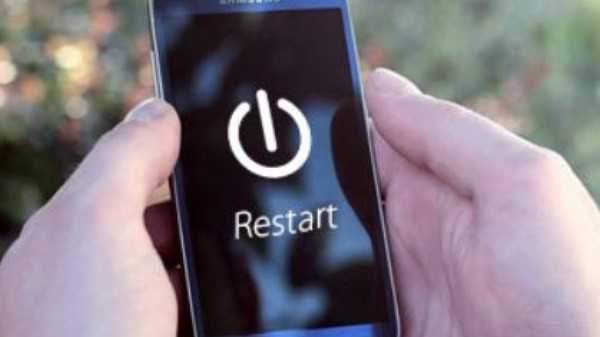
Reinicie o dispositivo
Às vezes, uma simples reinicialização solucionará seu problema. Quando sua mensagem de áudio do WhatsApp não é reproduzida ou não é gravada, basta reiniciar o smartphone e verificar se resolve o problema..

Fornecer permissões
Quando você não conseguir gravar mensagens de voz, verifique se o WhatsApp exigiu permissão. Para gravar uma mensagem de voz, você precisa obter permissão para usar o microfone no seu celular.
Para habilitá-lo no iPhone e Android, é necessário abrir as Configurações, selecione Aplicativos e notificação ou Gerenciador de aplicativos. Na categoria Todos os aplicativos, selecione no WhatsApp e toque em Permissões. Procure a opção Microfone e toque na opção Permitir. Agora, reinicie seu telefone Android.

Desativar aplicativos de gravação de terceiros
O WhatsApp falha ao gravar mensagens de áudio quando existem outros aplicativos, como o aplicativo de gravação de tela ou gravação de chamadas, ativo no seu celular. Sugerimos que você os desligue por algum tempo e tente enviar as mensagens de voz. Se o problema persistir, desinstale esses aplicativos. Agora, verifique se você pode criar mensagens de voz.

Protetor de tela
O WhatsApp possui um recurso de sensor de proximidade que permite ouvir suas mensagens de voz através do fone de ouvido. Quando o protetor de tela é colocado incorretamente, isso causa um problema. Portanto, é melhor substituir ou remover o protetor de tela do seu telefone.

Maior Volume
Às vezes, sentimos falta de aumentar os níveis de volume. Quando você estiver ouvindo uma mensagem de voz pelo alto-falante, aumente o volume. Se você estiver usando um fone de ouvido para ouvi-los, precisará aumentar o volume novamente, pois ele é diferente do alto-falante.
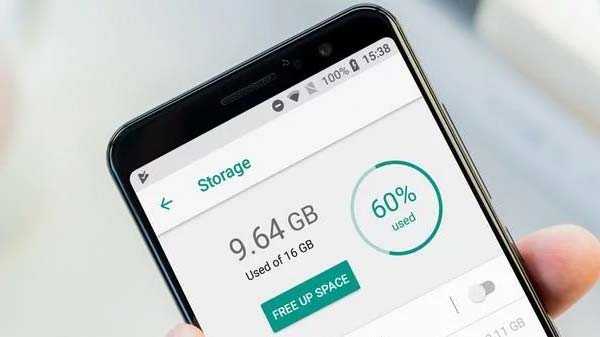
Existe armazenamento suficiente?
Quando você receber um erro "Desculpe, não é possível carregar o áudio, tente mais tarde" ao baixar uma anotação de voz, verifique o espaço disponível no seu telefone. Às vezes, quando o armazenamento está cheio, o WhatsApps falha ao baixar uma mensagem de áudio.

Limpar cache
No Android, o cache limpo no WhatsApp é diferente dos dados limpos, pois os dados do WhatsApp não serão excluídos. As etapas para o cache limpo são:
• Abra as Configurações no seu telefone e toque em Aplicativos e notificações.
• Em Aplicativos, toque em WhatsApp, selecione armazenamento e pressione Limpar cache..
• Agora, reinicie seu telefone Android.
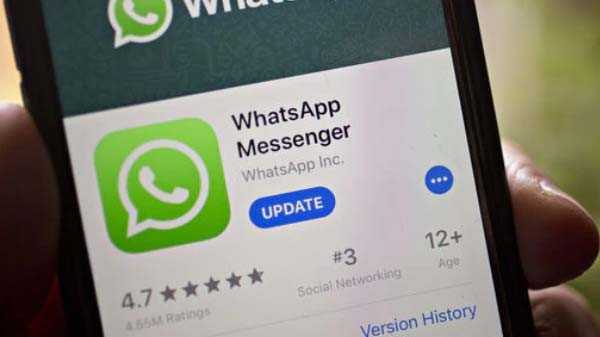
Atualizar
Às vezes, você enfrenta o problema de mensagens de voz devido a um bug no programa de atualização do WhatsApp beta. Então, tente atualizar seu Android na Google Play Store.
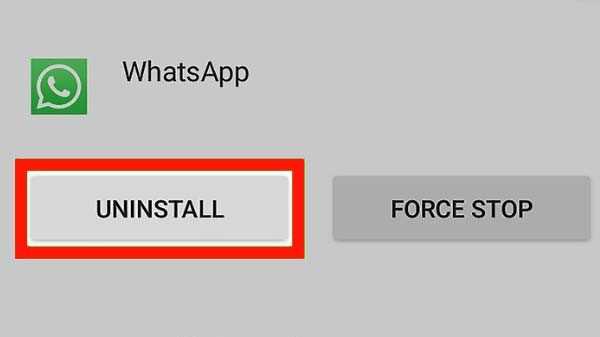
Desinstalar
Por fim, quando nada funcionar, tente desinstalar o WhatsApp do seu dispositivo.
Com este artigo, esperamos que você obtenha soluções para corrigir os problemas sobre mensagens de voz no WhatsApp.











